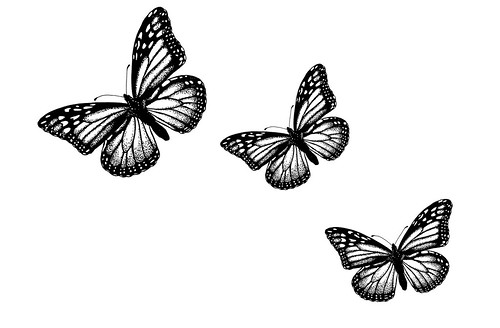
Tutorial de como hacer
un stencil
un stencil
1) Materiales: Cutter o trincheta similar a la de la foto, revista vieja/que no sirva, el stencil, tijera, radiografia que no sirva o material de stencil (lámina de acetato, las venden en las librerias).

2) Con la trincheta o cutter recorta todas las partes negras como muestra la foto, o con la tijera. Recordá poner la revista abajo del stencil, sino vas a rayar toda la mesa.

3) Una vez todo recortado pegalo en la radiografia.

4) Ahora volve a recortar lo "negro" en este caso la radiografia como muestra la foto.

5) Despega el papel de la radiografia y listo!, ya tenes tu stencil.

6) Ahora ponelo donde lo vayas a usar y pasale aerosol por la parte recortada.

7) listo! asi es como tiene que quedarte.

Esta es UNA de las formas de las que se pueden hacer, personalmente recomiendo esta y sobretodo si es tu primer stencil.
Tambien pueden ver estos tutoriales de otras personas para guiarse para hacer un stencil:
http://www.taringa.net/posts/imagenes/931426/Tutorial:-como-hacer-un-stencil.html
http://www.taringa.net/posts/arte/125684/Crea-tu-Stencil-en-photoshop-(muy-facil).html

El primer paso, el boceto:
Tenete algo planeado, que represente algo o no pero que te guste...
Podes empezar probando con un dibujo o mezclando imagenes en la computadora, en mi caso busque un craneo que estaba pegado a un auto y una cruza re fea que saque del buscador y las convine asi, aunque hay que tener en cuenta a no dejar islas porque eso se cae a la hora de cortar y se arruina la imagen, por la tanto, mientras mas simple mejor...
Una ves que tenes el boceto a mano o en la computadora tenes que buscar algun buen material para pasar tu stencil, en mi caso use una radiografia y mi guia se basa en el uso de esta...

Limpiando la radiografia:
Primero que nada, hay que quitarle la tinta previamente usada, porque si no no vamos a poder calcar nuestra imagen en esta...
Para ello usando lavandina, agua y un sepillo alcanza...

Secado:
Para secar la radiografia basta con apoyarla en algun lugar, pero es muy importante que este bien seca, porque se nos puede correr el trazo cuando calcamos o puede que no escriba nuestro lapiz.

Calcando:
Luego simplemente calcamos, pero para ello tratemos de pegar bien la imagen a la radiografia para que no se mueva y perdamos la figura



Cortando:
A la hora de cortar a mi me pasa que me doy cuenta de figuras formadas que no las puedo cortar porque se arruinaria el dibujo u otros motivos por lo que esta parte me encanta porque siempre modifico a improvisacion el dibujo, jaja,
Se puede usar una tricheta o algun bisturi como en mi caso, que es bueno, porque no requiere de fuerza ni nada para cortar.

Aplicacion:
Una ves cortado solo queda aplicarlo, para ello a conseguir una buena pared donde se vea y un buen aerosol y darle , sin pasarse con la mano pero que se vea bien



Resultado:

Bueno, espero que te haya salido muy bien tu stencil y que mi mini tutorial te haya servido en algo, que lo que quiero es ser util...
http://new.taringa.net/posts/arte/3331672/Mi-stencil-+-guia-(haz-el-tuyo)-hecha-por-mi.html
Crear un stencil desde cero
Primera parte del tutorial sobre como crear (y diseñar) un stencil . El proceso total no es difícil, solamente hay que tener paciencia, ya que no es un trabajo que se pueda hacer en 10 minutos.
Se explicará como obtener la imágen modelo que servirá para crear la plantilla del stencil. El programa a utilizar será Adobe Photoshop.
Bueno, empecemos!
1. Abrimos con el Photoshop la imagen que usaremos como modelo para nuestro stencil. Puede ser una foto o un dibujo...
2. Una vez abierto, usamos la herramienta Lazo y seleccionamos la zona que nosotros elegimos para el modelo final. Si la imagen posee un fondo oscuro, lo mejor es seleccionar la zona muy finamente (usando la opción Lazo Magnético por ejemplo) o seleccionar el fondo y borrarlo. En caso de tener un fondo claro, la selección se puede hacer a mano alzada rápidamente.

3. Luego vamos a la opción Imagen-->Ajustes-->Desaturacion, lo cual hará que nuestra selección pase a tonos de grises.

4. Luego vamos a la opción Imagen-->Ajustes-->Brillo/Contraste...
Nos saldrá un pequeño cuadro en donde tendremos que modificar los valores de Brillo y Contraste. Recomiendo activar la opción Ver. Los valores de cada parámetro van a depender de la imagen elegida, por lo general el valor de Brillo es negativo, mientras que el de Contraste es positivo y alto.

5. Luego vamos a la opción Selección-->Gama de colores...
En el cuadro que aparece elegimos Sombras en la opción Seleccionar y le damos OK. Con eso seleccionaremos toda la zona oscura.

6. Una vez hecho, presionamos Ctrl+X para recortar la selección. Vamos a Archivo-->Nuevo y creamos un nuevo archivo, para luego presionar Ctrl+V para pegar lo anteriormente recortado.

7. Los siguientes pasos será depurar un poco la imagen, quitando zonas no necesarias y modificandola un poco para poder crear la plantilla correctamente más adelante.
Agarramos la herramienta Borrador y vamos borrando las zonas de la imagen que no necesitemos. Además con la herramienta Pincel vamos rellenando las zonas vacias.

8. Finalmente queda modificar a la imagen para que quede como una figura conjunta. Es decir, tenemos que lograr que la figura quede unida como un conjunto, para eso borraremos algunas zonas claves.

9. Asi que usando la herramienta Borrador, modificamos las zonas marcadas.

10. Vean que la imagen queda casi homogénea, solo queda suelto el ojo derecho, boca y mentón, todo lo demas está unido entre si. Esa es la idea del stencil. Finalmente queda exportar ala imagen, para eso vamos a Archivo-->Guardar para Web...
En los Ajustes elegimos JPG alta y en Tamaño de imagen redimensionamos la imágen en a través del porcentaje. Si la agrandamos y queda pixelada, no importa miestras queden los contornos visibles y coherentes.

LISTO, ESPERO QUE LES SIRVA.



Descarga aca:

Buenas, dejo un documental sobre la historia de los stencil en la fucking Buenos Aires, imperdible para stencileros o graffiteros, imperdible para cualquiera que tenga un minimo interes por el arte, callejero en este caso.
Este video es buenisimo si estas empesando a stencilear, te dan unas ganas de superarte y hacer esas terribles cosas... Bueno, va el video.
link: http://www.videos-star.com/watch.php?video=qeTdtqEwrkc
Duracion: 27 minutos
Fuente: Youtube
Creadores: dice al final del video
STENCIL ES ARTE
* Una plancha (pequeña) de telgopor. Si no se tiene telgopor, puede ser una trapo de algodón. El tamaño de la plancha debe ser superior al tamaño del diseño impreso anteriormente;
* Un cúter (o trincheta);
* Una aguja grande;
* Papel acetato. Dicho papel es de una celulosa transparente, por lo general lo usan los arquitectos para sus trabajos. Se puede conseguir en cualquier librería universitaria. En caso de no conseguir, se puede usar una hoja de radiografía, y limpiarla con un trapo y lavandina;
* Pintura en aerosol;
* Y obviamente el diseño hecho impreso en una hoja común.
* Cinta adhesiva.
11. Lo primero que haremos será encimar la plancha de telgopor, el diseño y el papel acetato uno arriba del otro y pegar con cinta adhesiva los bordes para que no se mueva ni el diseño ni el papel acetato.

12. Para crear la plantilla, habría dos formas, una rápida y otra lenta. La forma rápida es agarrar la trincheta y empezar a cortar el papel acetato guiándonos por el diseño. La contra es que si no tenemos un buen pulso podemos cortar fácilmente el papel y arruinar todo. Además se debe ser muy preciso. Por eso usaremos la forma lenta. Agarramos la aguja y vamos haciendo agujeros uno al lado de otro por todo el contorno del diseño. Así no hay manera de equivocarse, y si lo hacemos, será apenas un puntito.

13. Una vez que hayamos hecho punto por punto el contorno del diseño, agarramos la trincheta y vamos cortando el troquelado que hicimos. Esta parte es fácil, ya que apenas debemos apoyar el filo para cortar el papel. Una vez que lo hicimos, el troquelado comenzará a salir por si solo.

14. Y listo! Agarramos la pintura en aerosol y probamos nuestra plantilla. Lo ideal sería hacer algunas pruebas, luego dejar que seque la pintura que queda en la plantilla para que el papel se ponga duro.

Uno de los errores más comunes es apretar la válvula del aerosol muy fuerte o pintar la plantilla durante muchos segundos. Esto llevará a poner mucha pintura, ante lo cual (si lo hicimos en un espacio vertical) comenzará a gotear la pintura y arruinar lo hecho. Y recuerden acá en Argentina, como en casi todos los países hacer stencils en vía pública es ilegal, así que tengan cuidado de donde los hacen, o mejor dicho si alguien los mira
Como Hacer un stencil con radiografía y Cutter
materiales: Cutter, radiografía, photoshop, una hoja A4, Lavandina y mucha pero mucha paciencia
Paso 1:
Lo primero q se debe hacer es seleccionar una imagen, en este caso busque el logo del grupo "Malón", se abre la imagen y se copia

paso 2:
Abrimos Photoshop y pegamos la imagen ajustándola al tamaño de la hoja( en este caso una A4 apaisada)

Paso 3:
En este caso el logo estaban las letras en color blanco y el fondo negro, se recomienda q sea lo contrario, para hacer esto apretamos Ctrl + I para invertir el color de la imagen.

paso 4:
Ajustamos la imagen para prepárala, hay un efecto de photoshop q hace esto, se llama efecto tapón o algo así, yo recomiendo hacerlo manualmente, ya q se tiene mas control de la imagen, para esto vamos a Imagen>ajustes>brillo/contraste.
Hay ponemos el contraste siempre a +100 (eliminado la escala de grises) y el brillo lo manejamos de acuerdo a como quede bien.

paso 5:
Para poder realizar el stecil no deben quedar islas encerradas, como ejemplo pongo la O, x lógica esta tiene q tener ranuras y conectares con el fondo para q se pueda realizar, sino no se podrá realizar el stencil.
Este es un paso fundamental cuesta aprenderlo pero una vez q se le agarra la mano y se domina es muy fácil,
Este paso lo realizamos con líneas blancas sobre las letras.

Paso 6:
Una vez que se realizaron todas las líneas debe quedar así... Este paso es importante para revisar que todo este en orden y sobre todo q se entienda la imagen.

paso 7:
se imprime y se pega con cinta de papel sobe alguna base.

paso 8:
Se busca alguna radiografía vieja, tiene q ser mas grande que una A4

paso 9:
Se debe lavar con lavandina la radiografía para sacar la parte en negro..
PELIGRO: CUIDADO SI X CASUALIDAD MEZCALAN LAVANDINA CON DETERGENTE XQ ES EXTREMANDAMENTE TOXICO.
Y CUIDADO CON LA ROPA JE.

Paso 10:
Es bastante importante lavar bien con agua la radiografía para no machar anda, ni la hoja ni la ropa, y después secaral bien.

Paso 11:
Por fin, posesionamos la radiografía arriba de la hoja y pegamos los extremos para q no se muevan, después de eso agarramos el Cutter y empezamos a cortar los detalles y todas las líneas verticales del dibujo
PD: es importante organizarse en el corte, ya que si cortamos palabra x palabra corremos riesgos de q se rompa todo ya q ejercemos fuerza cuando cortamos.

Paso 12:
Lugeo cortamos todas las líneas q están inclinadas a ciertos ángulos.

Paso 13:
Con cuidado ya que la radiografía esta débil, vamos cortando las líneas horizontales y vamos a observar q ya vamos finalizando todos los cortes.

paso 14:
Recién Ahora vamos sacando lo que cortamos, y empezaremos x los detalles mas pequeños.

Paso 15:
Después de los detalles vamos sacando las partes mas grandes.. como las letras, todo esto tienes q hacerlo con mucho cuidado para no dañar nada.

paso 16:
Finalizando chequea que no te quede nada sin sacar y ya abras finalizado tu obra.

Paso 17:
El stecil esta listo para que pintes los que quieras (remeras, paredes, otros materiales, solo tu imaginación es tu limitación)

para concluir les dejo un par de tips no son esenciales pero facilitaran las cosas:
*Trata de húsar un Cutter chico para los detalles
*Siempre que cortes, trata de hacer presión con la otra mano cerca, cosa que no se mueva la radiografía
*Se puede úsar papel acetato, pero el color transparente azulado de la radiografía permite distinguir mejor las formas.
*Ten Mucha paciencia, si no te sale, déjalo y seguilo cuando estés tranquilo
*trata de pintar solo tu propiedad y no la de los vecinos
http://www.taringa.net/posts/arte/1647237/Como-Hacer-un-stencil-(Radiografia-y-Cutter).html
Manual fabricando un stencil por: Fernando Traverso
"Manual que explica paso a paso como construir un stencil"

Bueno, hace un tiempo ya tenia este .pdf guardado. Con el que intente empezar a pintar stencil, pero lo hizo tan complicado
 pero creanme. De la manera que lo hace es la mejor, hace rendir mucho mas el trabajo y terminado vale la pena. Espero que lo disfruten y les sirva
pero creanme. De la manera que lo hace es la mejor, hace rendir mucho mas el trabajo y terminado vale la pena. Espero que lo disfruten y les sirva 
http://www.mediafire.com/file/mjlzkijqfmw/manualfabricandounestencilby_aivanaz.pdf


armas de expresión masiva!
Libro Stencil. Año: 2007. Argentina
Stencil: Técnica de impresión que ha encontrado en la Argentina 2000 (más que en ninguna otra parte) las condiciones óptimas de luz y temperatura para proliferar por las calles como el medio de expresión más propio de artistas urbanos, artesanos y militantes.
Herramienta florescente al servicio de múltiples propuestas y mensajes con diferentes objetivos, a fuerza de expresión el stencil ha logrado legitimarse en todo el país, sin por ello legalizarse.
Los stencils re-hacen, re-formulan, re-significan, re-producen, re-contextualizan y re-inventan el rostro de la ciudad, convirtiendo la calle en foco de re-acciones espontáneas.
Sobre una base de 4.500 imágenes y luego de 5 años de relevamiento, presentamos aquí la versión definitiva de este libro de la cultura popular Argentina.
es un rar que contiene todas las páginas del libro scaneadas!¡ quise pasarlo a .pdf pero me qedaba de 250 megas (anda a saber xqé!)
http://www.mediafire.com/?jvijn2n2myg (21MB)
http://www.taringa.net/posts/ebooks-tutoriales/4700792/Manual-de-hacer-un-stencil.html
Como hacer un Stencil de tres capas
Elementos necesarios:
Una computadora con photoshop insatalado.(yo use photoshop CS3 portable)
Impresora.
Sprays de colores(los que nos gusten).
Hojas blancas.
Antes que todo debemos elegir un modelo el cual se convertirá en stencil.
Yo elegi este:

Abrimos la foto en Photoshop.
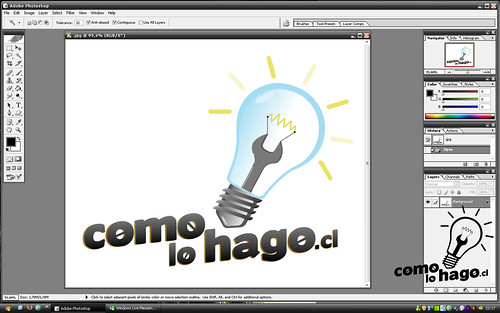
Como primer paso elegimos una foto y duplicamos la capa principal.

Luego con la varita mágica seleccionamos uno de los brillos.
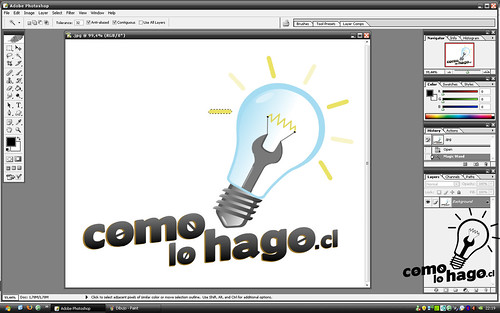
Manteniendo la tecla Shift apretada , seleccionamos también los demas brillos y el filamento de la ampolleta(reloj de arena).
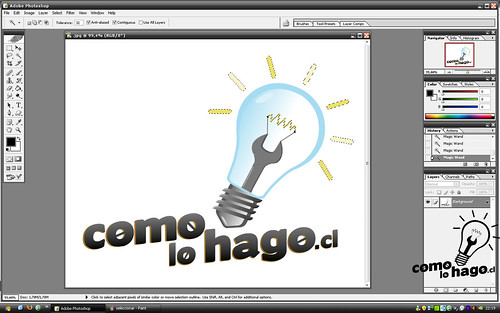
Luego debemos invertir la selección. Una vez hecho eso, hacemos click en el botón de borrador y comenzamos a borrar.

Notarán que se podrá borrar solamente lo que no seleccionamos en un principio.

continuacion debemos nuevamente invertir la seleccion.
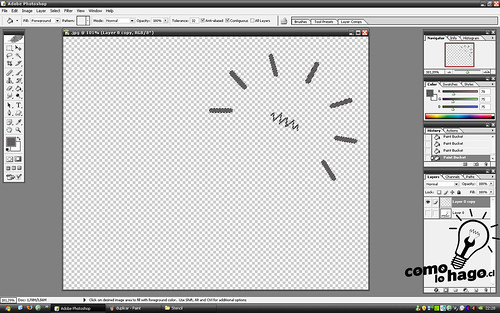
Hacemos click en el botón de bote de pintura y seleccionando un color (negro o gris) y pintamos las selecciones. Esto nos servirá de contraste con la hoja blanca al momento de imprimir y recortar.
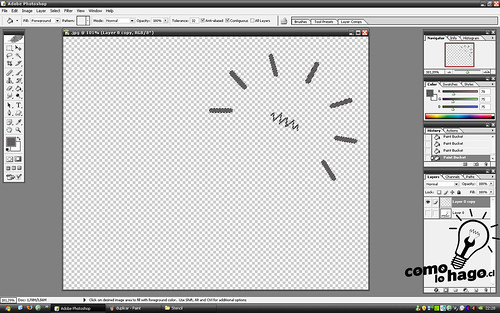
De esta manera tendríamos una de las capas a pintar lista, solo nos falta guardar esta capa.
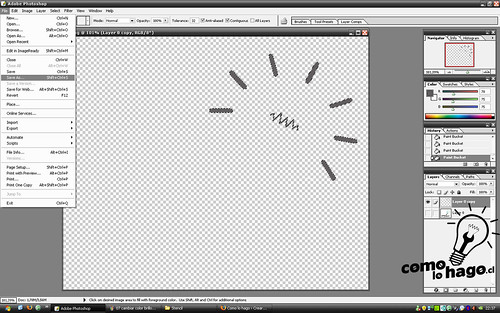
A este archivo le llamé CAPA 1.jpeg, la cual quedó de la siguiente manera.
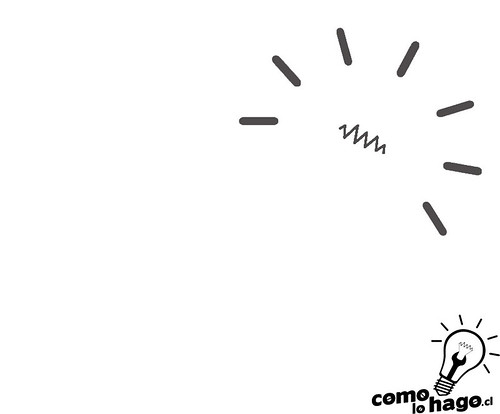
Una vez guardada, cerramos la ventana en la cual estábamos trabajando y volvemos a abrir la foto original con la siguiente capa.
En la segunda capa seleccioné la llave inglesa,la orilla de la parte baja de la ampolleta sin las roscas y todas las letras menos la “A”, la “O” y la “G”; más adelante les explicaré por que no las tomé.

Siguiendo los mismo pasos anteriores de invertir la selección y comenzar a borrar, logramos el siguiente resultado.
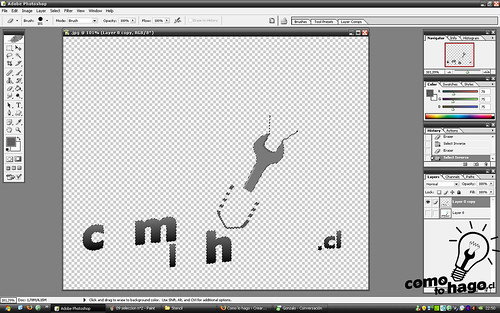
Nuevamente invertimos la selección, procedemos a tomar el bote de pintura y pintamos.
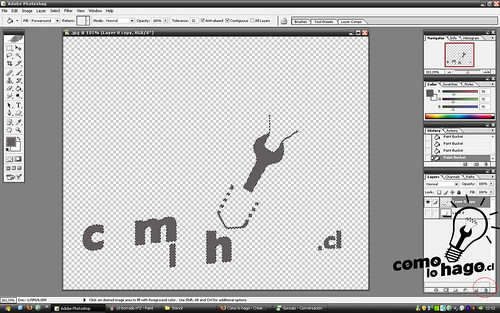
Guardamos esta selección como CAPA 2.jpeg y nos quedará de la siguiente manera.
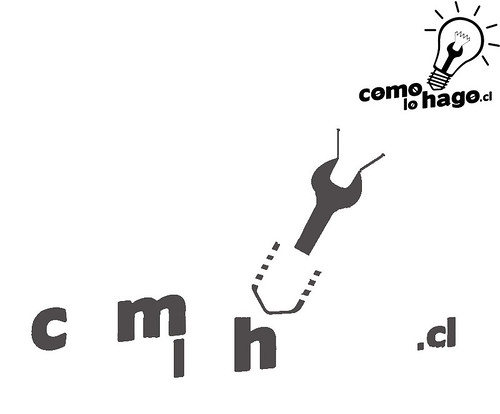
Pasamos a la última capa!
Cerramos la ventana con la cual estábamos trabajando y abrimos nuevamente el logo original.
Comenzamos la selección de la orilla de la ampolleta, y las roscas de la parte baja, como también el resto de las letras. La “A”, la “O” y la “G”.

Muchas veces cuando seleccionamos con la varita mágica, esta selecciona mas del area que en realidad queremos. Es por eso que haremos algo para que esto no suceda.
Deshacemos la acción antes hecha. y tomamos la herramienta de goma de borrar. Borramos por dentro de la ampolleta para que al momento de seleccionar no se seleccione esa área que sobresale.

Cuando quise seleccionar las roscas de la parte baja de la ampolleta, me di cuenta que sucedía algo parecido. Es por eso que también borre entre medio de las roscas para poder después seleccionar con más facilidad.

Una vez listo este paso, tomamos la herramienta de la varita mágica y seleccionamos lo que deseamos.

Nuevamente invertimos la selección y luego borramos.
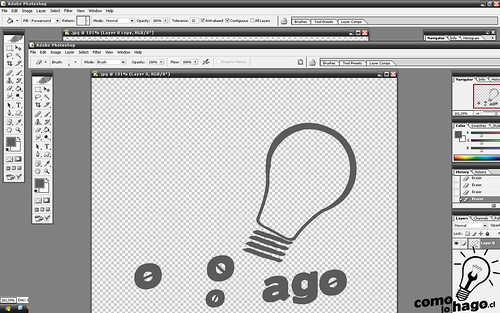
Guardamos esta selección como CAPA 3.jpeg y nos quedará de la siguiente manera.

Una vez listas las tres capas, solo nos falta imprimirlas y comenzar a recortar.

Acá observamos las tres capas impresas.
Comenzamos a recortar con un cuchillo afilado como un Tip-Top (o cuchillo cartonero). Corten con delicadeza teniendo cuidado con no sobrepasar el área impresa.

Acá vemos el resultado de los brillos y el filamento.

Acá vemos el resultado de la llave inglesa, algunas de las letras y de la orilla de la parte baja de la ampolleta.
Ahora, para la tercera capa, iremos analizando paso a paso ya que las letras que no están en la capa 2 necesitan un tratamiento especial a la hora de recortarlas.
Comenzaremos con lo fácil que son las roscas.

A continuación, observen como recorto la letra “O”.
No la recorto por completa, dejo un leve pedazo de hoja que será la union de el orificio del medio que realmente debiese ir pero lo dejamos intacto.
Ahora para la letra “A”.

La letra “G”.

por último, la orilla de la ampolleta.

La parte de abajo de la orilla de la ampolleta no la recorté. Ojo con eso!
Una vez listas las capas recortadas, pasamos a lo entretenido.. a pintar!!!
Tomamos una hoja blanca y comenzamos a pintar, como la orilla de la ampolleta tiene un color distinto a las roscas, usando una hoja extra, tapamos las roscas para que al momento de rociar la pintura, esta no pinte las roscas.

Comenzamos a rociar pintura para cada lugar, luego cambiamos de capa y como resultado final obtenemos…

Un Stencil!!!!!
Como siempre, este tutorial ha sido desarrollado, probado y documentado por el equipo de Comolohago.cl, por lo que cuenta con nuestro Sello de Garantía.
Para cualquier consulta no duden en escribirnos. Estaremos felices de responderles y ayudarles en todo lo posible.
Sin más que agregar, me despido y como siempre, Felices proyectos!!!!!
Fuente:http://www.comolohago.cl


No hay comentarios:
Publicar un comentario